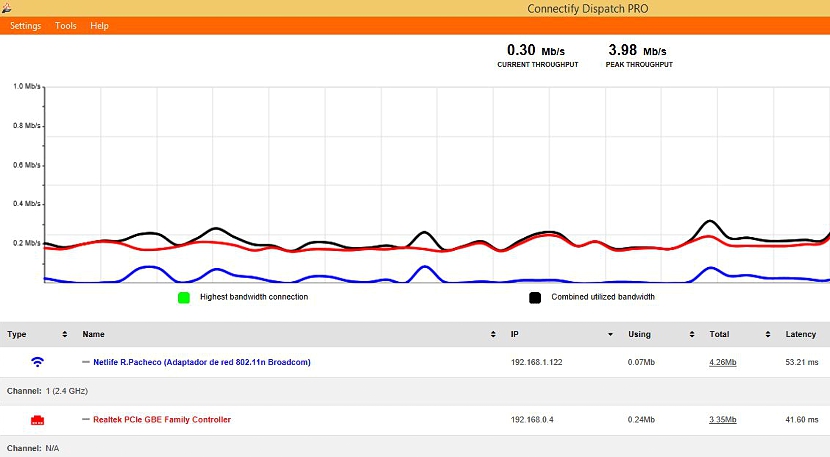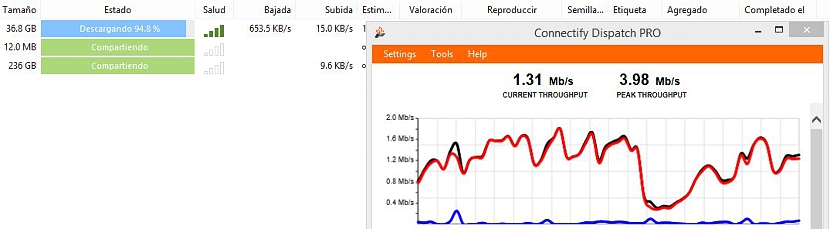Om vi hade omfattande datorkunskap skulle denna uppgift vara en av de enklaste att utföra, eftersom det finns några verktyg som operatören borde veta manipulera vissa instruktioner, protokoll och portar för att kunna gå med i två internetanslutningar i en.
Tyvärr får det vanliga folket att hantera datorer upp till en medelnivå, utan att behöva veta mer, för vi är helt enkelt inte intresserade av att utföra denna typ av operationer mer än en gång i våra liv. Utan att behöva gå in i en datorbaserad kurs eller nätverk och internet (konventionellt eller trådlöst) då kommer vi att nämna ett intressant system som vi kan använda just nu för att kunna lägga till två nätverksanslutningar.
Nödvändiga krav för att lägga till två internetanslutningar
Det finns vissa krav som är väsentliga när man försöker utföra denna uppgift, även om vissa av dem lätt kan manipuleras om vi har en hjälpande hand vid vår sida. På ett allmänt sätt kan vi lista dessa krav enligt följande:
- 2 olika internetanslutningar.
- En av anslutningarna måste vara Wi-Fi och den andra Ethernet (Lan).
- En enkel applikation som lägger till dessa två internetanslutningar.
Under inga förevändningar försöker vi publicera verktyget som för närvarande marknadsför det, även om det är värt att föreslå läsaren att det kan användas ladda ner helt gratis med vissa begränsningarfinns det möjlighet att skaffa det till ett värde av $ 20 för att använda denna licens på 3 olika datorer om du använder en kupong, något vi har gjort och anledningen till att vi beskriver sättet att utföra denna uppgift som för många, det är en av de mest eftertraktade på Internet.
När det gäller det första kravet, uppenbarligen vi skulle behöva två olika internetanslutningar, den ena kan vara vår som vi arbetar hemma med, och den andra kan mycket väl vara den för en vän som bor väldigt nära oss.
På det andra kravet kan vår dator anslutas via Ethernet-porten (Lan) med respektive kabel, medan den andra Internetanslutningen nödvändigtvis bör vara ett Wi-Fi, som vi måste fråga vår granne eller vän, om vi inte har anställt en ytterligare en att arbeta. Det bör föreslås att om vi ska låna en Wi-Fi-anslutning från någon, den personen du måste bo väldigt nära oss på grund av täckningsområdet som kan ha sådan anslutning.
Programvaran som vi kommer kommer från Connectify, som du kan ladda ner från den officiella länken på din webbplats.
Hur den här programvaran fungerar för att lägga till två internetanslutningar
Den viktigaste delen av allt, vi ska beskriva det just nu; När du har laddat ner och installerat programvaran kommer den att be dig starta om datorn så att de ändringar som gjorts av programmet träder i kraft. Oavsett vilket alternativ du har bestämt dig för att kunna lägg till dessa 2 internetanslutningar, i dem alla öppnas två applikationer samtidigt, en som har namnet Dispatch och den andra liknande hotspotDen första är den som intresserar oss mest för tillfället.
Tja, fönstret som du kan beundra högst upp det visar oss de två internetanslutningarna som lagts till (arbetar tillsammans) på samma dator; För att uppnå detta måste vi på datorn ansluta till Wi-Fi-nätverket med respektive åtkomstnyckel för det första internetkontot och senare ansluta Lan-kabeln till porten men till det andra internetkontot. Summan är direkt, det vill säga bandbredden som kontrakteras för vart och ett av dessa konton läggs till direkt.
Ett bra praktiskt verktyg för att utföra denna typ av uppgift är om vi ska ladda ner mycket tunga filer från Internet, även om vi måste använda en nedladdningshanterare som t.ex. uTorrent eller andra kompatibla med verktyget. Beklagligt samma effekt kommer inte att uppnås när vi surfar, eftersom Google Chrome eller Firefox och Internet Explorer endast använder den anslutning som är standard på datorn, i detta fall Ethernet.